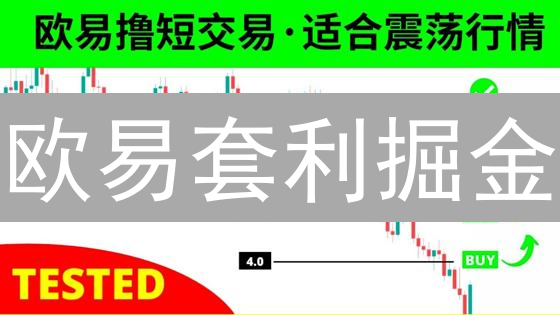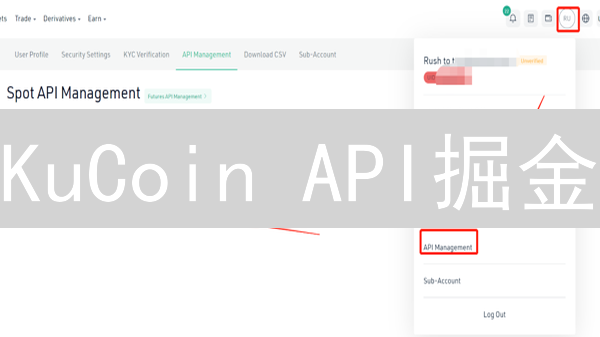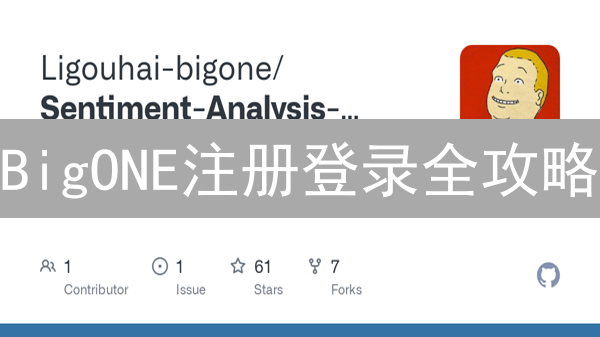Gemini 如何启用或禁用二次验证
Gemini交易所一直强调用户资金安全,而二次验证(Two-Factor Authentication,2FA)是保护账户免受未经授权访问的关键安全措施之一。通过在登录过程中添加一个额外的验证步骤,2FA大大降低了黑客仅凭密码就能访问您账户的风险。本文将详细介绍如何在Gemini平台上启用或禁用二次验证功能。
一、 什么是二次验证 (2FA)?
二次验证 (2FA),亦称为双因素认证,是一种多因素认证的安全机制,旨在显著增强账户安全性。它要求用户在提供密码之外,必须同时提供第二种独立的身份验证凭证,才能成功登录或进行敏感操作。这第二种验证因素通常基于以下三种类型之一:
- 你所拥有的东西 (Something you have): 例如,发送到您手机上的验证码(通过短信或身份验证器应用程序),或者一个物理安全密钥。
- 你所知道的东西 (Something you know): 例如,密码,PIN码,或者安全问题。
- 你是什么 (Something you are): 例如,生物特征识别,例如指纹或面部识别。
实施2FA后,即使攻击者成功窃取或破解了您的密码,他们仍然无法访问您的账户。这是因为他们无法提供您所拥有的第二种身份验证因素,从而有效阻止未经授权的访问。通过在账户登录过程中增加额外的安全层,2FA 大大降低了身份盗窃、账户入侵和欺诈的风险。
Gemini交易所提供多种灵活且强大的2FA选项,以满足不同用户的安全需求:
- 身份验证器应用程序 (Authenticator App): 这是首选的2FA方法,因为它们比短信验证码更安全。流行的应用程序包括Google Authenticator、Authy和1Password。这些应用程序通过复杂的算法生成唯一的、时间敏感的一次性验证码 (TOTP),在短时间内失效,大大降低了被拦截或猜测的风险。 建议您备份您的身份验证器应用程序的恢复密钥,以便在设备丢失或更换时恢复您的帐户。
- 短信验证码 (SMS Authentication): 虽然它不如身份验证器应用程序安全,因为短信可能被拦截或欺骗,但它仍然是比完全没有2FA更好的选择。 启用短信验证码作为2FA手段,能有效抵御密码泄露后的账户入侵风险。用户应意识到短信验证码的潜在安全风险,并考虑使用更安全的身份验证器应用程序。
- 硬件安全密钥 (Hardware Security Key): 硬件安全密钥,例如YubiKey,是目前最安全的2FA方式之一。 它们通过物理形式提供身份验证,从而大大降低了网络钓鱼和中间人攻击的风险。它们通常使用FIDO2/WebAuthn标准,提供强大的加密保护,能够有效地抵御各种高级攻击。使用硬件安全密钥时,您需要将其插入您的计算机或移动设备,然后才能进行身份验证。
二、启用二次验证
以下是在Gemini平台上启用二次验证的详细步骤:
- 登录您的Gemini账户: 确保访问官方Gemini网站或使用官方移动应用程序,使用您已注册的电子邮件地址和密码进行安全登录。 请仔细检查网址,防止钓鱼网站盗取您的信息。
- 进入账户设置: 成功登录后,寻找并点击您的个人资料图标,通常位于页面右上角。在下拉菜单中选择“设置”(Settings)选项。考虑到Gemini可能支持多语言版本,不同语言下的菜单名称可能会有所差异,但通常会在账户相关设置的下拉菜单中找到。
- 找到安全设置: 在“设置”菜单中,浏览并找到“安全”(Security)选项。点击进入安全设置页面,您将看到与账户安全相关的各种配置选项,包括但不限于密码更改、已授权设备管理、API密钥管理以及最重要的二次验证设置。
-
选择二次验证方式:
在安全设置页面中,找到标记为“二次验证”(Two-Factor Authentication)或类似名称的选项,例如“2FA设置”。点击此选项开始配置。系统将提示您选择首选的二次验证方式,Gemini通常提供以下几种选择:
- 使用身份验证器应用程序: 选择“身份验证器应用程序”选项,这是推荐的安全级别较高的选项。Gemini会显示一个二维码和一个由字母和数字组成的密钥。打开您选择的身份验证器应用程序,例如Google Authenticator、Authy、Microsoft Authenticator 或 1Password等,并使用应用程序的扫描功能扫描屏幕上的二维码。如果您无法扫描二维码(例如在使用无摄像头的设备时),您可以选择手动输入密钥。成功添加后,身份验证器应用程序将开始周期性生成六位或八位数的验证码。在Gemini网站或应用程序上输入当前显示的验证码,并在验证码过期之前点击“启用”(Enable)或类似的按钮完成设置。 务必备份密钥 或将您的身份验证器应用程序备份到云端,以便在更换手机、设备丢失或应用程序出现问题时可以恢复2FA,否则您可能会永久失去对账户的访问权限。强烈建议使用支持云备份的身份验证器应用。
- 使用短信验证码: 选择“短信验证码”选项,输入您用于接收短信的手机号码。Gemini会向您的手机发送一条包含一次性验证码的短信。在Gemini网站或应用程序上输入收到的验证码,然后点击“启用”(Enable)或类似的按钮。 请注意,短信验证码的安全性相对较低 ,因为它容易受到SIM卡交换攻击、短信拦截和其他欺骗手段的影响。因此,除非您没有其他选择,否则不建议使用短信验证码作为主要的2FA方式。建议仅作为辅助手段,并同时开启其他更安全的验证方式。
- 使用硬件安全密钥: 选择“硬件安全密钥”选项,这是一种更高级的安全解决方案。硬件安全密钥是一种物理设备,例如YubiKey或Google Titan Security Key,需要插入到您的计算机或移动设备上才能生成验证码。您需要按照Gemini提供的详细指示插入您的硬件安全密钥,并按照密钥制造商的说明进行配置。具体步骤可能因硬件安全密钥的型号和品牌而异。请务必妥善保管您的硬件安全密钥,避免丢失或损坏。
- 确认启用: 成功完成上述步骤后,Gemini会要求您确认已成功启用二次验证,以确保您已正确配置。您可能需要再次输入当前显示的验证码才能完成最终确认。
-
备份恢复代码:
这是至关重要的一步!
Gemini通常会生成一组恢复代码(也称为备用代码),用于在您无法访问您的2FA设备时(例如手机丢失、身份验证器应用程序出现问题或硬件安全密钥损坏)恢复您的账户访问权限。
请务必将这些恢复代码安全地存储在多个安全且易于记忆的地方
,例如:
- 打印并存放在安全的地方: 将恢复代码打印出来,并存放在防火防盗的保险箱或其他安全的地方。不要将恢复代码与您的账户信息放在一起。
- 使用密码管理器进行加密存储: 使用信誉良好的密码管理器(例如LastPass、1Password或Bitwarden)对恢复代码进行加密存储。确保您选择的密码管理器启用了强大的主密码,并开启了二次验证。
- 备份到多个云存储服务: 将恢复代码备份到多个加密的云存储服务(例如Google Drive、Dropbox或OneDrive)。确保您为每个云存储服务都启用了二次验证。
- 写在纸上并存放在不同的安全地点: 手动将恢复代码抄写到纸上,并存放在不同的安全地点,例如银行保险箱、家庭保险箱或其他您信任的地方。
三、 禁用二次验证(2FA)
为了账户安全,强烈建议您启用二次验证。但如果您确实需要暂时或永久禁用它,请务必了解潜在风险并谨慎操作。以下是禁用Gemini账户二次验证的详细步骤:
- 登录您的Gemini账户: 使用您注册时使用的电子邮件地址和密码登录Gemini交易所的官方网站或移动应用程序。出于安全考虑,您可能需要先提供当前有效的2FA验证码才能成功登录您的账户。
- 进入账户设置: 成功登录后,通常可以在页面右上角或侧边栏找到您的个人资料图标。点击该图标,在下拉菜单中选择“设置”(Settings)选项。该选项可能以齿轮图标或其他类似形式呈现。
- 找到安全设置: 在账户设置菜单中,查找并选择“安全”(Security)选项。不同的交易所可能会将此选项命名为“安全中心”、“安全设置”等,但其作用都是管理您的账户安全相关设置。
- 禁用二次验证: 在安全设置页面中,寻找与“二次验证”(Two-Factor Authentication)、“2FA”或类似描述相关的选项。在该选项旁边,您应该能找到一个“禁用”(Disable)、“关闭”(Turn Off)或类似的按钮或链接。点击该按钮以开始禁用流程。
- 验证身份: 出于安全考虑,Gemini会要求您进行额外的身份验证,以确认是账户所有者本人在执行禁用2FA的操作。常见的验证方式包括重新输入您的账户密码、提供注册时设置的安全问题答案、或者通过电子邮件或短信接收验证码并输入。
- 确认禁用: 完成身份验证后,Gemini会显示一个警告信息,详细说明禁用二次验证可能带来的安全风险,例如账户更容易受到未经授权的访问。请务必仔细阅读这些警告信息,权衡利弊。如果您仍然决定禁用2FA,请点击“确认”(Confirm)、“确定禁用”(Disable 2FA)或类似的按钮来完成禁用操作。请注意,禁用后务必密切关注账户动态,并定期检查其他安全设置。
四、 常见问题解答
- 我忘记了我的2FA代码怎么办? 如果您无法访问您的身份验证器应用程序、硬件安全密钥,或者丢失了您的2FA恢复代码,您需要立即联系Gemini的客户支持团队寻求帮助。为了验证您的身份并安全地恢复您的账户访问权限,他们可能会要求您提供额外的身份验证信息,例如身份证明文件、账户注册信息或最近的交易记录。请注意,账户恢复过程可能需要一定的时间,请耐心配合客服人员的操作。
- 我应该选择哪种2FA方式? 身份验证器应用程序(如Google Authenticator、Authy)通常被认为是安全性最高的2FA选项,因为它使用离线生成的一次性密码。硬件安全密钥(如YubiKey、Ledger Nano S/X)提供了最高的安全性,因为它们需要物理访问才能进行身份验证。短信验证码虽然方便,但由于SIM卡交换攻击等安全风险,其安全性相对较低。建议根据您的安全需求和技术能力选择合适的2FA方式。即便选择短信验证码,也比不启用任何2FA安全。
- 我是否可以同时使用多种2FA方式? Gemini交易所可能不支持同时配置多种2FA方式。通常情况下,您需要选择一种首选的2FA方式并在账户设置中进行设置。您应该仔细阅读Gemini的官方文档或联系客服,确认是否支持多因素身份验证的备份方案,以便在主要2FA方式失效时仍能访问您的账户。
- 启用2FA后,每次登录都需要输入验证码吗? 是的,在成功启用2FA后,每次您尝试登录Gemini账户时,系统都会要求您输入由身份验证器应用程序、硬件安全密钥或通过短信收到的验证码。这增加了额外的安全层,确保只有您才能访问您的账户,即使您的密码泄露。某些交易所提供“受信任设备”功能,允许您在特定设备上免于每次都输入2FA代码,但这通常需要在该设备上进行额外的身份验证步骤。
- 禁用2FA后,我的账户会变得不安全吗? 禁用2FA会显著降低您账户的安全性,使其更容易受到钓鱼攻击、恶意软件和其他未经授权的访问尝试。强烈建议您始终启用2FA,并将其视为保护您数字资产的关键步骤。如果您出于某种原因必须禁用2FA,请务必立即更改您的密码,并密切监控您的账户活动,以防止任何可疑行为。考虑启用其他安全措施,例如提款白名单和IP地址限制,以进一步保护您的资金安全。
五、 安全提示
- 使用高强度密码并定期更新: 密码是保护您账户的第一道防线。选择包含大小写字母、数字和符号的复杂密码,并至少每三个月更换一次。避免使用容易猜测的个人信息,如生日、姓名或常用单词。
- 避免密码重复使用: 在不同的网站和服务上使用相同的密码会增加风险。一旦其中一个网站的密码泄露,黑客就可以使用相同的密码尝试访问您的其他账户。为每个平台创建唯一的密码至关重要。
- 严守密码和双重验证(2FA)信息: 切勿与任何人分享您的密码、2FA 代码、恢复密钥或任何其他账户安全信息。Gemini 官方人员绝不会主动向您索要这些信息。
- 防范网络钓鱼诈骗: 网络钓鱼攻击者会伪装成可信的实体,例如 Gemini 或其他加密货币服务商,试图诱骗您泄露个人信息。警惕通过电子邮件、短信或社交媒体发送的可疑链接和附件。验证发件人的真实性,避免点击不明来源的链接。直接访问官方网站进行操作,而不是通过邮件中的链接。
- 密切监控账户活动: 定期查看您的 Gemini 账户交易记录、登录历史和其他活动信息。如果发现任何未经授权的活动或可疑交易,立即联系 Gemini 官方客服进行报告。
- 保持软件更新: 确保您的身份验证器应用程序、操作系统、浏览器以及所有其他相关软件都更新到最新版本。软件更新通常包含安全补丁,可以修复已知的漏洞并保护您免受潜在攻击。
- 备份身份验证器和恢复代码: 备份您的身份验证器应用程序是至关重要的,以防设备丢失、被盗或损坏。大多数身份验证器应用程序都提供备份功能,允许您将账户信息导出到安全的地方。同时,务必妥善保管 Gemini 提供的恢复代码。如果无法访问您的身份验证器应用程序,可以使用恢复代码来重新获得账户访问权限。 将恢复代码保存在安全且离线的位置,例如纸质文档或加密的 USB 驱动器。
通过认真遵循这些详细的安全措施和提示,您可以显著提升 Gemini 账户的安全性,有效防止未经授权的访问,并更好地保护您的数字资产。